Cómo crear tus propias pegatinas en WhatsApp Web y para PC usando tus fotos e imágenes
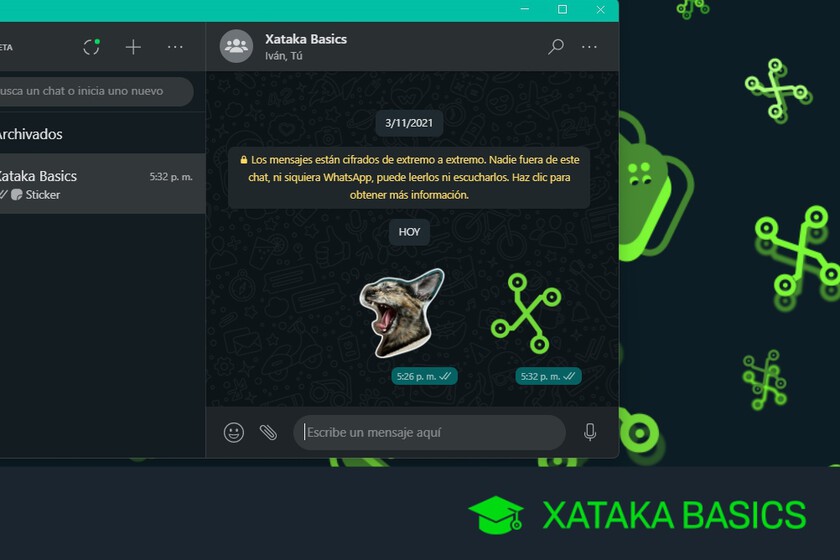
Te vamos a explicar cómo crear tus propias pegatinas en WhatsApp, con una nueva opción que ya está disponible en WhatsApp Web y WhatsApp Desktop para Windows. Es una opción completamente nativa, por lo que no necesitas instalar nada ni usar otras aplicaciones externas más allá del propio WhatsApp.
Lo mejor de todo es que puedes crear tus stickers con tranquilidad aprovechando la pantalla más grande de tu ordenador con respecto al móvil, pero luego en tu móvil puedes guardarlos en tus favoritos y utilícelos cuando quiera sin tener que estar frente a la computadora. La interfaz de este creador es extremadamente simple, lo que lo convierte en un proceso al alcance de todos.
Crea stickers en WhatsApp para computadora
Lo que tienes que hacer es abrir la versión web de WhatsApp o instalar la aplicación WhatsApp para Windows, y completar el proceso para vincularlos al móvil. Luego, una vez dentro, ve a un chat y haga clic en el icono del clip, que es lo que se usa para enviar cosas.
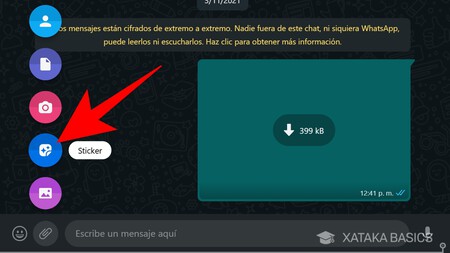
Se abrirá un menú en el que tendrás que elegir el tipo de contenido que deseas enviar al chat. Aquí, haga clic en la opción Pegatina, que aparecerá con un icono de etiqueta. Si aún no aparece en la versión de escritorio, tendrá que esperar futuras actualizaciones.
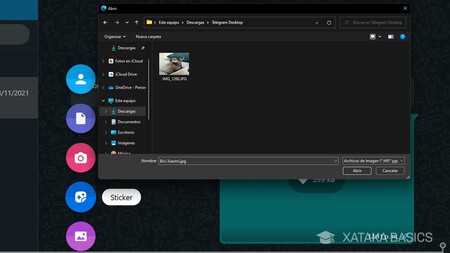
Se abrirá una ventana del explorador de archivos. En su, tendrás que elegir qué imagen quieres usar para crear una pegatina a partir de él. Puede ser una foto o una imagen que hayas descargado de Internet, plana o con fondo transparente. Incluso puedes pasar a páginas como remove.bg quitar el fondo de una foto y hacerla transparente, porque es algo que WhatsApp tendrá en cuenta.
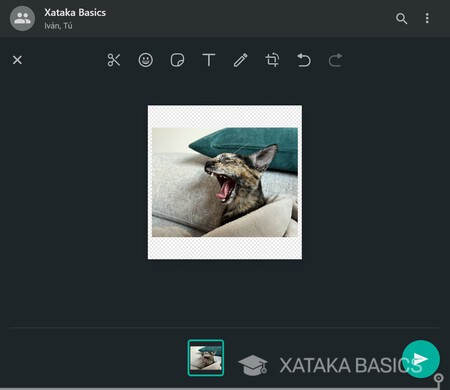
Se abrirá una ventana con varias herramientas para editar fotos. La foto aparecerá en el centro y las herramientas arriba. Puede recortar la imagen, agregar calcomanías, agregar calcomanías, escribir, dibujar y rotar la foto. También tendrá botones para deshacer y rehacer los cambios.
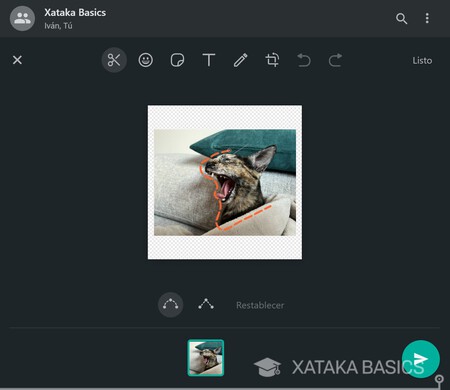
Una de las herramientas más útiles es recortar la foto, algo que puedes hacer tanto con curvatura como con líneas rectas. Cuando termine de recortar, el resto será transparente. Y WhatsApp también reconocerá si la foto cargada tiene fondo o transparencias y los respetará.
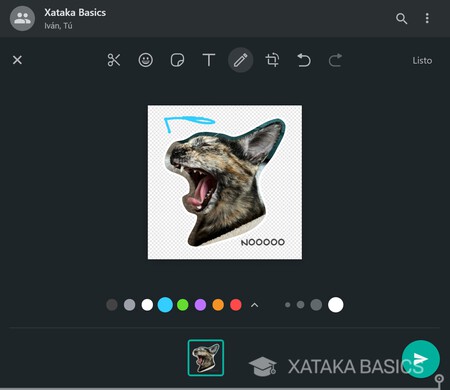
Aquí, puede tomarse el tiempo que necesite para editar su foto. Lo que ves con el fondo a cuadros será transparente cuando envíes la pegatina, así que concéntrate en lo que se verá. Una vez que lo tengas listo puedes hacer clic en el botón enviar, que es la flecha verde a la derecha.
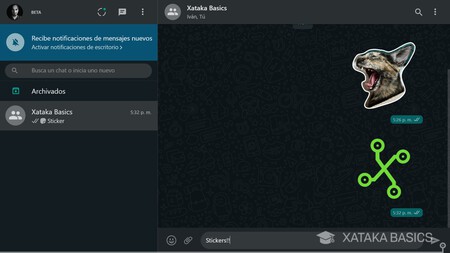
Puedes crear todos los tickers que quieras sin límites, y el resto de personas que los reciban los verán como están. He utilizado una foto de mi gato recortada, y el logo de Xataka con fondo transparente para que solo se vea el logo.

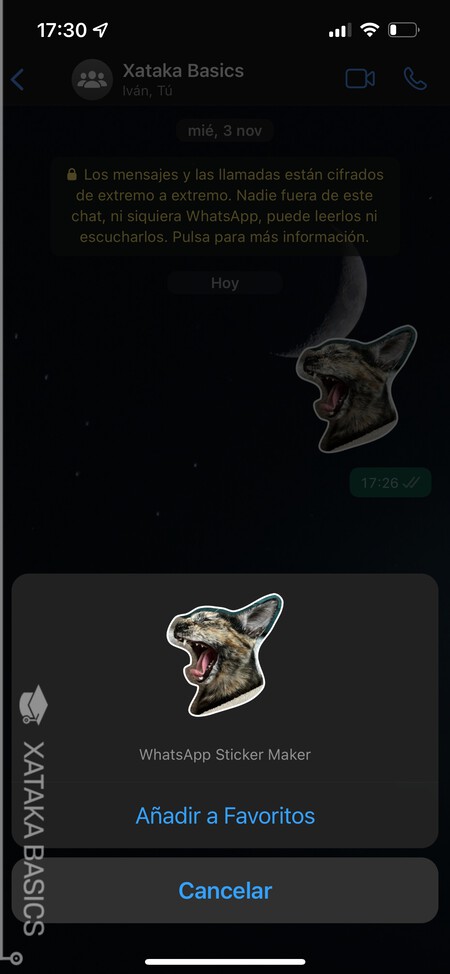
Cuando esté en el móvil, puede hacer clic en la pegatina para agrégalo a tus stickers favoritos y podrás usarlo en los chats que quieras, tanto en el móvil como en la computadora. Además, si lo deseas, recuerda que también puedes transferir stickers de WhatsApp a Telegram, por lo que también podrías usarlo en la otra aplicación alternativa.
